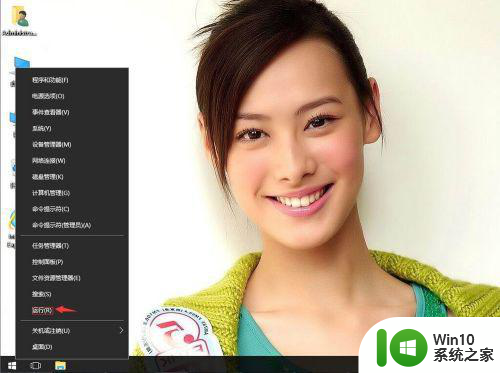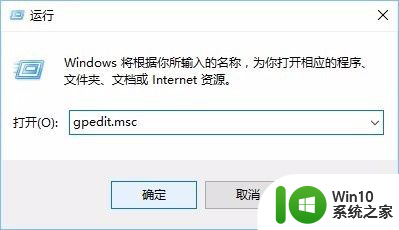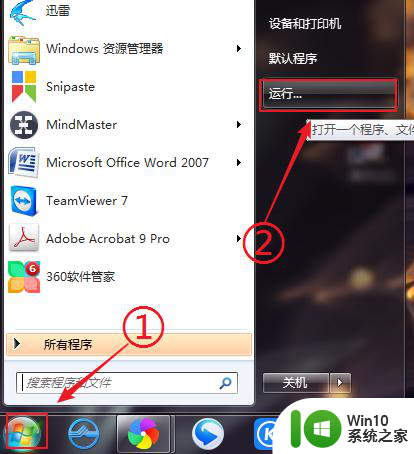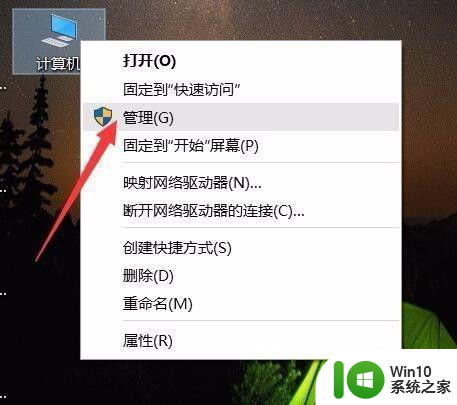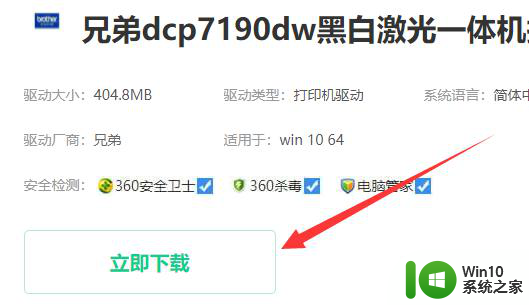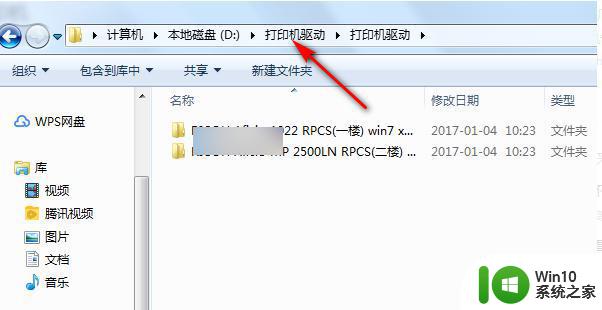打印机驱动程序无法安装怎么办 打印机驱动程序无法识别如何解决
打印机驱动程序无法安装怎么办,在现代社会中打印机已经成为我们生活和工作中必不可少的设备,有时候我们可能会遇到打印机驱动程序无法安装或无法识别的问题,这给我们的使用带来了一定的困扰。了解如何解决这些问题是非常重要的。在本文中我们将探讨打印机驱动程序无法安装和无法识别的原因,并提供解决方法,帮助大家解决这一问题。无论您是在家中还是在办公室使用打印机,本文将为您提供实用的建议,使您能够顺利使用打印机,提高工作效率。
具体步骤如下:
1、打开【电脑开始】菜单,点击列表里面的【设置】选项。
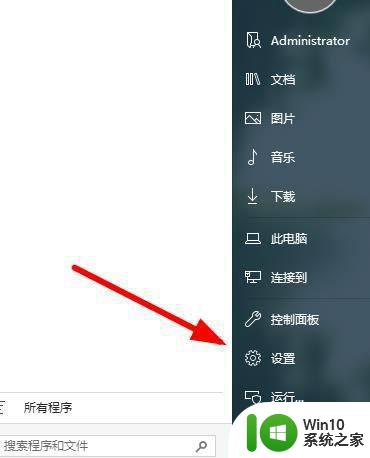
2、在弹出的对话框里面,点击【设置】选项卡。
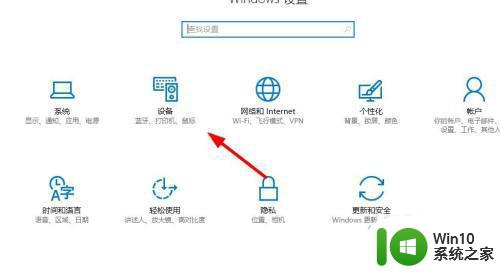
3、找到左上方的【打印机和扫描仪】,也可以直接点击搜索框输入【打印机】搜索。
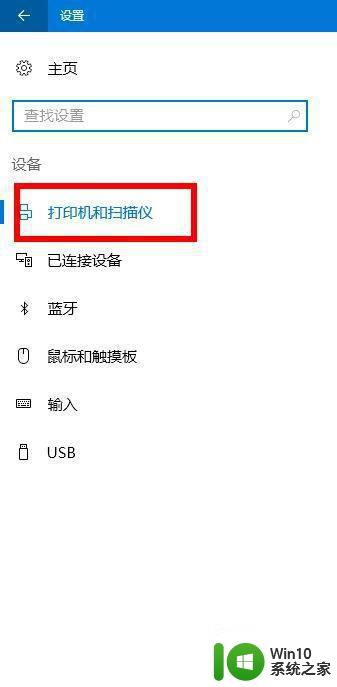
4、接下来找到右侧的【相关设置】,点击【设备和打印机】菜单。
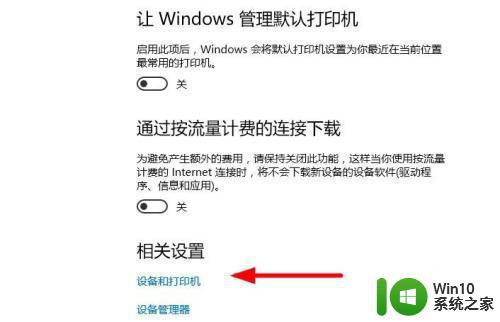
5、点击选择对应的打印机,可以点击上方的【打印机服务属性】。

6、在弹出的对话框里面,选择切换到【驱动程序】,点击【卸载】。
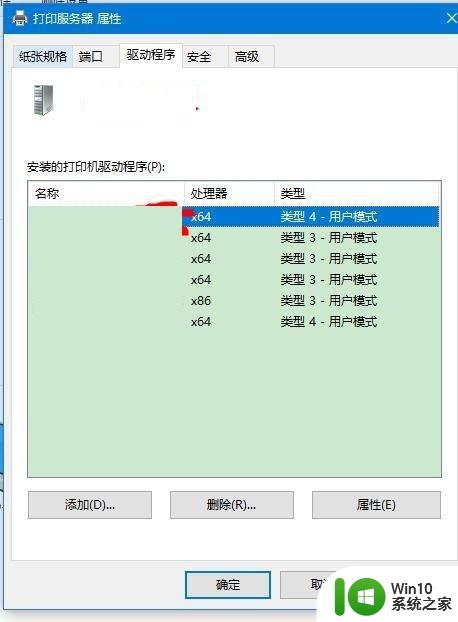
7、最后删除打印机以后,点击左上方的【添加打印机】根据提示连接打印机。
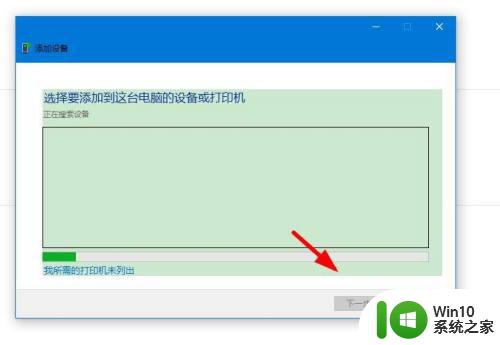
以上是解决打印机驱动程序无法安装的全部内容,遇到类似问题的用户可以参考本文中的步骤进行修复,希望这些信息能帮到您。